Категория ВЕ, она же Е к В. Прицеп легковой
Запишись на обучение!
Поля, отмеченные * обязательны для заполнения
Ваше имя*: Контактный телефон*: Комментарий:Категория Е, фактически, не является самостоятельной категорией транспортных средств. Буквой «Е», совместно с еще одной (основной), обозначаются составы транспортных средств.
Таким образом, сочетанием ВЕ обозначается транспортное средство категории В с прицепом. Иногда в рекламе встречаются неофициальные обозначения «Е к В». Если в тексте упоминается просто категория Е, речь, скорее всего, идет о СЕ. О категории CE (грузовой) можно прочитать здесь.
Категория «ВЕ» нужна когда автомобиль буксирует прицеп массой свыше 750 кг. Как правило, это происходит при транспортировке катеров, снегоходов, прицепов-дач и т. п. Официальное определение категории приведено ниже.
Как сдать экзамен на категорию BE?
До 2015 г. особенностью сдачи экзамена на категорию BE являлось отсутствие теоретического экзамена.
Теоретический экзамен ГИБДД сдается на компьютере, в экзаменационном классе ГИБДД на Медвежьегорской, 3. Для этого надо получить регистрацию на сайте госуслуг. Если это сложно — обратитесь в наш экзаменационный отдел.
Для подготовки к экзамену, мы предлагаем воспользоваться нашей компьютерной программой «Экзамен ГИБДД», являющейся аналогом программы используемой городским экзаменационным отделом ГИБДД.
Обращаем внимание на то, что в нашей автошколе Вы сдаете экзамен там же где и тренировались – на автодроме «Престиж», на той же машине, на которой проходили обучение.
После успешной сдачи площадки, учебный автомобиль выезжает на улицы города, где и происходит прием экзамена.
Сроки подготовки
Благодаря разработанной в автошколе «Престиж» образовательным программам с применением дистанционных образовательных технологий сроки подготовки водителей категории «ВЕ» очень короткие, что особенно удобно для жителей районов Республики Карелия.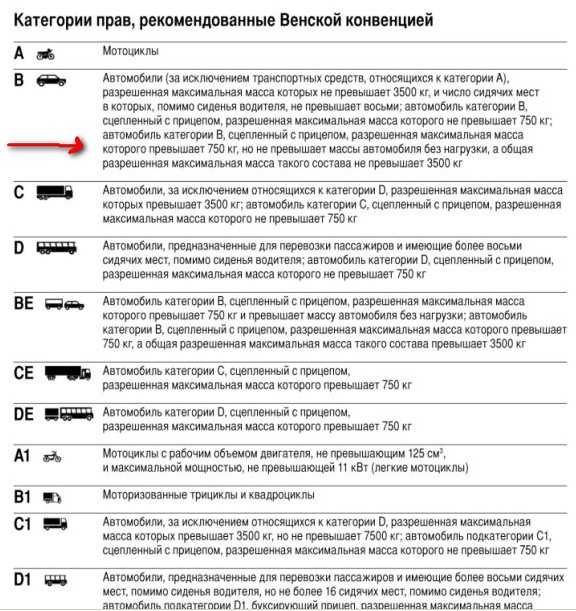
Качество преподавания в автошколе «Престиж»
Автошкола «Престиж» неоднократно выигрывала конкурс на подготовку водителей
автомобиля с прицепом, проводимый Министерством труда и занятости Республики Карелия.
Конкурс представлял собой аукцион, на котором автошколам предлагалось подготовить
группу водителей из числа граждан проходящих переподготовку на средства Минтруда.
«Престиж» выигрывал аукцион предложив низкую цену и качество обучения
соответствующее требованиям.
Многие наши ученики, пройдя курс обучения, оставили свои отзывы на сайте автошколы.
Категория ВЕ с точки зрения законодательства
Категория ВЕ – автомобили категории В, сцепленные с прицепом, разрешенная
максимальная масса которого превышает 750 килограммов и превышает массу автомобиля
без нагрузки; автомобили категории В, сцепленные с прицепом, разрешенная максимальная
масса которого превышает 750 килограммов, при условии, что общая разрешенная
максимальная масса такого состава транспортных средств превышает 3500 килограммов.
О категории СЕ (прицеп к грузовому автомобилю) можно прочитать здесь
О дистанционном обучении (ООО Автошкола «Престиж», г. Петрозаводск ул. Антикайнена
11-40, ОГРН: 1091001003752)
Категория BE — Прицеп | Автошкола «Перспектива»
Для многих людей становится откровением тот факт, что для управления прицепом тоже нужны права, а точнее специальная категория в водительском удостоверении. Если вы часто ездите с прицепом, но не имеете в правах категорию BE, или только планируете заняться перевозками, обратитесь в автошколу «Перспектива». У нас недорогое и быстрое обучение правам на прицеп!
Нужны ли права на прицеп?
Открывать дополнительную категорию ВЕ в водительском удостоверении не нужно в случаях:
- Масса прицепа к легковому автомобилю не достигает значения 750 килограмм.
- Легковой автомобиль в совокупности со сцепкой весит меньше 3500 килограмм.

В остальных случаях, если вы хотите управлять легковым автомобилем с тяжелым прицепом или автодомом, настоятельно рекомендуется пойти в автошколу и получить права на прицеп. В противном случае при первой же встрече с сотрудниками ГИБДД вы получите штраф.
Требования к водителям
В первую очередь для получения прав на прицеп необходимо иметь водительское удостоверение с открытой категорией В. Второе требование – наличие водительского стажа по этой категории в размере минимум одного года. Также в числе требований – возраст не менее 16 лет для обучения и не менее 17 для сдачи экзамена, и хорошее здоровье (подтверждается медицинской справкой).
Как проходит подготовка?
В автошколе «Перспектива» желающие получить права на прицеп проходят теоретические и практические курсы, после чего сдают внутренний экзамен. Подробнее обо всех этапах учебы:
- Теория. Занимает в среднем 8 часов. Учить правила дорожного движения практически не потребуется, т.
 к. предполагается, что ученики уже имеют права с открытой категорией В.
к. предполагается, что ученики уже имеют права с открытой категорией В. - Практика. На этот этап обучения перед получением водительских прав на прицеп уходит порядка 7 часов. Занятия проводятся на обустроенном автодроме школы в Челябинске.
- Экзамен. Внутренний экзамен аналогичен экзаменационным заданиям, которые надо сдавать в МРЭО ГИБДД для получения удостоверения с категорией BE (права на прицеп).
Все, что остается ученику, успешно окончившему автошколу «Перспектива» — это отправиться в МРЭО ГИБДД, сдать теоретический и практический экзамены, после чего получить права на прицеп.
Более 97% обучающихся нашего учебного центра в Челябинске сдают экзамены с первого раза. Это достигается благодаря грамотному и эффективному подходу к обучению.
Какие нужны документы?
Для записи в автошколу «Перспектива» с целью обучения правам на легковой прицеп, требуется подготовить оригинал паспорта, водительское удостоверение с открытой категорией В, справку. Если обучаться приходит несовершеннолетнее лицо (а начать обучение на категорию ВЕ можно уже в 16 лет, а сдавать в 17 лет), ему нужно предоставить письменное разрешение родителей.
Если обучаться приходит несовершеннолетнее лицо (а начать обучение на категорию ВЕ можно уже в 16 лет, а сдавать в 17 лет), ему нужно предоставить письменное разрешение родителей.
Сколько длится обучение?
Обучение для получения прав на прицеп к легковому автомобилю не займет много времени. Вся программа подготовки водителей укладывается ровно в один календарный месяц. За это время ученики автошколы получают необходимые теоретические и практические знания, без которых управление легковых транспортным средством со сцепкой будет весьма серьезной проблемой.
Как найти идентификатор категории на панели управления WordPress
Для некоторых виджетов, тем или плагинов WordPress вам необходимо ввести идентификатор категории для фильтрации сообщений по категориям. Начиная с версии WordPress 2.5 идентификаторы категорий больше не отображаются на страницах администрирования WordPress. Но как найти идентификаторы категорий WordPress после их удаления? В этом уроке вы узнаете о двух различных способах поиска идентификаторов категорий в WordPress.
Загружая видео, вы соглашаетесь с политикой конфиденциальности YouTube.
Узнать больше
Загрузить видео
Всегда разблокировать YouTube
При использовании наших тем WordPress вы можете фильтровать категории в определенных виджетах, например, MH Slider , MH Custom Posts , Columns 9 Category MH Carousel и многие другие, в зависимости от конкретной темы, которую вы используете. Помимо выбора определенной категории, вы можете фильтровать контент из нескольких категорий, просто введя один или несколько идентификаторов категорий в поле формы виджета. В этом учебном пособии, включающем видеофрагменты, рассказывается о нескольких простых шагах, позволяющих найти правильный идентификатор категории.
- Как найти идентификатор категории на панели управления WordPress
- Использование плагина для отображения идентификаторов категорий в WordPress
- Как использовать идентификаторы категорий WordPress в виджетах или еще
Как найти идентификатор категории в панели инструментов WordPress
В панели инструментов WordPress в разделе Сообщения => Категории вы можете найти обзор доступных категорий.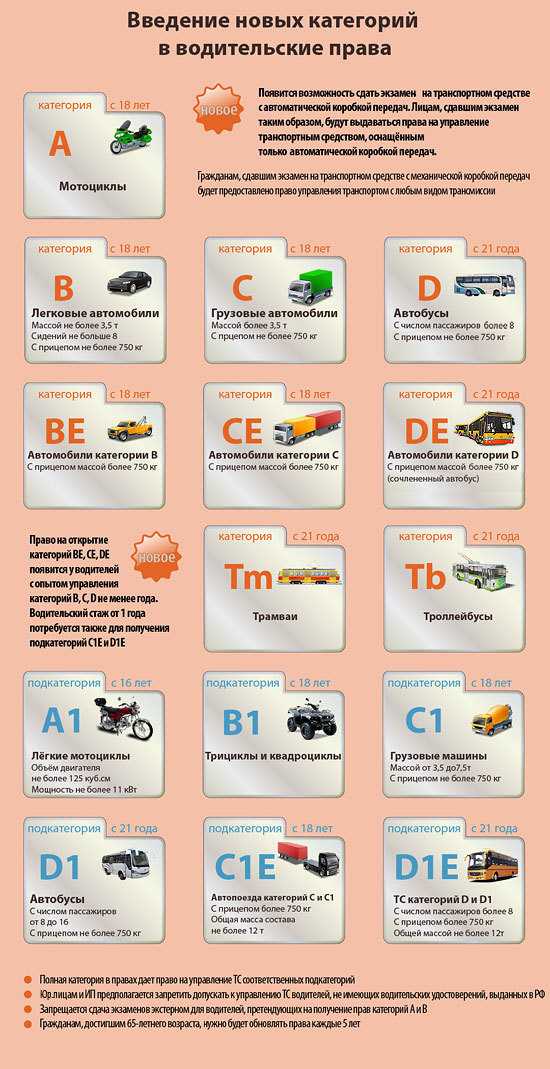 Если категорий пока нет, вам нужно сначала создать категории. Чтобы узнать идентификатор для определенных категорий, вы можете просто навести указатель мыши на название категории, и в строке состояния (обычно в нижнем левом углу вашего браузера) вы увидите всплывающий URL-адрес.
Если категорий пока нет, вам нужно сначала создать категории. Чтобы узнать идентификатор для определенных категорий, вы можете просто навести указатель мыши на название категории, и в строке состояния (обычно в нижнем левом углу вашего браузера) вы увидите всплывающий URL-адрес.
Этот URL-адрес содержит идентификатор конкретной категории и появляется за термином тег ( tag_ID=202 ). Теперь вы можете использовать этот идентификатор (в нашем примере это 202 ) и использовать идентификатор в виджетах или других функциях для отображения сообщений из этой категории. Чтобы показать сообщения из более чем одной категории, вы можете ввести идентификаторы нескольких категорий и разделить их запятыми, например: 202, 25, 7, 19 .
То, что вы видите как «tag_ID», является идентификатором категорииСм. видеоруководство: Как найти идентификатор категории в WordPress
Обратите внимание : Если вы используете браузер Safari, у вас может не быть строки состояния без установки расширения для браузера. В этом случае нажмите Изменить для конкретной категории и проверьте адресную строку браузера на следующей странице, чтобы увидеть идентификатор категории.
В этом случае нажмите Изменить для конкретной категории и проверьте адресную строку браузера на следующей странице, чтобы увидеть идентификатор категории.
Благодаря этому первому подходу теперь вы можете легко найти идентификатор категории WordPress на панели управления WordPress и использовать его где угодно. Если у вас возникли проблемы с поиском идентификаторов категорий с помощью вышеупомянутого метода или если вам нужно собрать несколько идентификаторов, и если вы ищете более эффективный способ поиска идентификаторов категорий WordPress, вы можете использовать подходящий плагин, как описано ниже.
Использование плагина для отображения идентификаторов категорий в WordPress
Если вы не хотите каждый раз искать идентификатор категории или вам нужно несколько идентификаторов одновременно, вы также можете использовать полезные плагины, которые отображают категорию идентификаторы автоматически. Подходящим плагином для этой цели будет плагин Reveal IDs. Перейдите к Плагины => Добавить новый на панели инструментов и введите имя этого или любого другого плагина, который вы хотели бы использовать для этой цели. Плагин
Перейдите к Плагины => Добавить новый на панели инструментов и введите имя этого или любого другого плагина, который вы хотели бы использовать для этой цели. Плагин
Вы можете установить и активировать плагин Reveal IDs, как и любой другой плагин в WordPress. После того, как плагин Reveal IDs был активирован, вы можете перейти к Posts => Categories на панели управления WordPress, и идентификаторы категорий будут отображаться соответствующим образом. Обратите внимание, если вы используете для этой цели какой-либо другой плагин, то этот процесс может немного отличаться.
См. видеоруководство: Использование плагина для отображения идентификаторов категорий
Как использовать идентификаторы категорий WordPress в виджетах или еще
Если ваш веб-сайт работает с одной из наших тем WordPress, вы обычно можете использовать идентификатор категории для фильтрации сообщений в виджетах, таких как MH Custom Posts , MH Slider или других. После того, как вы нашли идентификаторы определенных категорий, просто введите один или несколько идентификаторов категорий WordPress в соответствующее поле и сохраните настройки. Чтобы ввести более одной категории, разделите идентификаторы запятыми.
После того, как вы нашли идентификаторы определенных категорий, просто введите один или несколько идентификаторов категорий WordPress в соответствующее поле и сохраните настройки. Чтобы ввести более одной категории, разделите идентификаторы запятыми.
Как только вы укажете все идентификаторы предпочтительных категорий, виджет будет отображать только сообщения, относящиеся к определенной категории или категориям, которые вы ввели. При использовании пользовательских виджетов от MH Themes вы сможете фильтровать сообщения не только по категориям, но и по тегам. Если вы хотите фильтровать сообщения на основе тегов, просто введите slug тега (имя тега вы можете найти в URL-адресах) в поле Фильтровать сообщения по тегам , и виджет будет отображать сообщения на основе предоставленных вами тегов. Если вы хотите ввести более одного тега, разделите теги запятыми.
Добавление и редактирование категорий в WordPress
Категории предоставляют удобный способ группировать связанные сообщения в блогах вместе. Возможно, вы захотите создать категории для разных тем, которые освещаете в своем блоге. Например, если у вас есть статьи, посвященные определенному музыкальному жанру, вы можете объединить их в одну категорию.
Возможно, вы захотите создать категории для разных тем, которые освещаете в своем блоге. Например, если у вас есть статьи, посвященные определенному музыкальному жанру, вы можете объединить их в одну категорию.
Категории не только помогают упорядочивать сообщения, вы также можете использовать категории для отображения сообщений в нескольких местах на вашем сайте, чтобы вашим посетителям было проще быстро найти то, что они ищут. Например:
- В вашем меню посетители могут просматривать сообщения определенной категории.
- На определенных страницах, которые используют блоки, фильтрующие сообщения по категориям, например блоки «Цикл запросов» или «Сообщения блога».
- В доступных боковых панелях или областях виджетов вашей темы.
Содержание
Добавить категории
- Перейдите на панель инструментов.
- Нажмите на сообщения → Категории.
- Нажмите Добавить новую категорию .

- Дайте новой категории имя и описание.
- Нажмите Добавить , чтобы сохранить новую категорию.
По умолчанию категория будет добавлена как «Категория верхнего уровня». Чтобы создать подкатегории, переключите переключатель и выберите категорию верхнего уровня, с которой вы хотите связать эту категорию.
Например, в блоге о еде могут быть категории «Торты», «Пироги» и «Мороженое», все в категории «Десерты» верхнего уровня.
↑ Содержание ↑
Выберите категорию по умолчанию
Категория по умолчанию — это категория, в которую сообщение назначается по умолчанию при создании нового сообщения. Всем сообщениям должна быть присвоена категория. По умолчанию категория Без категории .
- Перейдите к Сообщениям → Категории в панели инструментов.
- Щелкните многоточие (три точки) справа от категории, которую вы хотите назначить по умолчанию.
- Выберите Установить по умолчанию из раскрывающегося меню.

💡
Хотя невозможно удалить категорию «Без категории», вы можете переименовать ее, как хотите, щелкнув параметр «Редактировать » в раскрывающемся меню рядом с названием категории.
↑ Содержание ↑
Классификация сообщений
- На панели инструментов нажмите Сообщения .
- Нажмите на публикацию, которую хотите отнести к категории.
- В разделе «Настройки публикации» справа разверните параметр «Категория».
- Установите флажок рядом с категорией, к которой вы хотите присвоить сообщение
- Нажмите Обновить или Опубликовать , чтобы применить изменения к этому сообщению.
📌
Если вы не видите боковую панель настроек, щелкните значок настроек в верхней части страницы.
Вы можете выбрать несколько категорий для отображения одного сообщения. Однако вы не должны добавлять к сообщению более 5–15 категорий и тегов.
Однако вы не должны добавлять к сообщению более 5–15 категорий и тегов.
Вы можете удалить сообщение из категории, сняв флажок рядом с названием категории.
Новая категория из поста
Можно быстро добавить новую категорию через настройки поста, нажав Добавить новую категорию .
Вы сможете дать категории имя и выбрать родительскую категорию.
Если вы хотите добавить описание к категории, вернитесь на панель инструментов и перейдите к Сообщения → Категории 9.0004 , чтобы изменить новую категорию.
↑ Содержание ↑
Настройка страниц категорий
Страница категории — это страница, на которой отображаются все сообщения, относящиеся к определенной категории. По умолчанию для каждой категории создается страница Архивы . Страница архивов будет иметь URL-адрес или адрес сайта, например, https://yourgroovysite.com/category/categoryname/ .
💡
Если на вашем сайте используется тема, использующая преимущества редактора сайта, вы можете настроить шаблон страницы «Архивы».
В противном случае он оформлен в соответствии с выбранной вами темой.
Вы также можете создать страницу пользовательской категории, используя любой блок WordPress, который позволяет фильтровать по категориям. Эти блоки включают в себя:
- Блок цикла запросов
- Блок сообщений в блоге
- Блок карусели сообщений
Страница архивов по умолчанию и любая страница, которая использует блоки, упомянутые выше, будет автоматически обновляться с каждым новым сообщением, которое вы публикуете в этой категории.
↑ Содержание ↑
Ссылка на страницы категорий
Вы можете напрямую перейти на страницу архивов категорий из меню вашего сайта. Когда ваши посетители нажимают на ссылку, они переходят к архивам категории, на которую вы ссылаетесь. Пошаговые инструкции см. в следующем руководстве.
Добавление категорий в меню
Если вы создали пользовательскую страницу категории, вы можете добавить ссылку на нее в меню вашего сайта, как и на любую другую страницу вашего сайта.
Добавить ссылки в меню
📌
Если вы добавили категорию в меню своего сайта, но не видите ни одной публикации на странице категории или сообщения о том, что содержимое не может быть найдено, это означает, что нет сообщения были отнесены к этой категории. Как только вы опубликуете сообщения с категорией, они автоматически отобразятся на странице категории.
На ваших страницах
Используя текст, изображения или кнопки, вы можете ссылаться на страницы своих категорий (как архивные, так и пользовательские страницы) на своем сайте. Следующее руководство поможет вам добавить ссылки на страницы и сообщения на вашем сайте.
Добавить ссылки на ваш сайт
↑ Содержание ↑
Редактировать или удалить категории
Чтобы изменить или удалить категорию, перейдите к Сообщения → Категории . Затем щелкните многоточие (три точки) справа от любой категории, чтобы найти следующие параметры:
- Редактировать : изменить имя, родительскую категорию и описание категории.

- Удалить : Удалить категорию. Это удалит категорию с вашего сайта, но не удалит сообщения, в которых есть эта категория.
- Установить по умолчанию : Назначить в качестве категории по умолчанию.
↑ Оглавление ↑
Используйте категории для обнаружения
Люди могут добавлять определенные теги и темы в свою программу чтения WordPress.com для тем, в которых они заинтересованы. Затем, когда в вашем сообщении используется категория, которую они добавили в свои темы, они увидят ваше сообщение в своем читателе. Таким образом, назначение тегов и категорий для вашего сообщения увеличивает вероятность того, что другие пользователи WordPress.com увидят ваш контент.
Тем не менее, , вам не нужен нерелевантный контент в списках тем или поиске, как и нам. Вот почему мы ограничиваем количество тегов и категорий, используемых в списке общедоступных тем. От пяти до 15 тегов/категорий — хорошее число для добавления к каждому из ваших сообщений. Чем больше категорий вы используете, тем меньше вероятность того, что ваше сообщение будет выбрано для включения в списки тем. Узнайте больше о темах здесь.
Чем больше категорий вы используете, тем меньше вероятность того, что ваше сообщение будет выбрано для включения в списки тем. Узнайте больше о темах здесь.
Получение большего количества просмотров и трафика
↑ Содержание ↑
Массовое удаление категорий
Вы также можете массово редактировать свои категории, перейдя к Сообщения → Категории .
Эти инструкции относятся к интерфейсу администратора WP. Чтобы просмотреть этот интерфейс, нажмите вкладку View в правом верхнем углу и выберите Classic view .
Чтобы массово удалить любые категории, отметьте все категории, которые вы хотите удалить, и в раскрывающемся списке «Массовые действия» над списком выберите «Удалить», затем нажмите кнопку «Применить».
↑ Содержание ↑
Найдите идентификатор категории
Вам может потребоваться указать идентификатор категории для ограничения доступа к определенным плагинам членства или для реализации пользовательского CSS на странице определенной категории.



 к. предполагается, что ученики уже имеют права с открытой категорией В.
к. предполагается, что ученики уже имеют права с открытой категорией В. 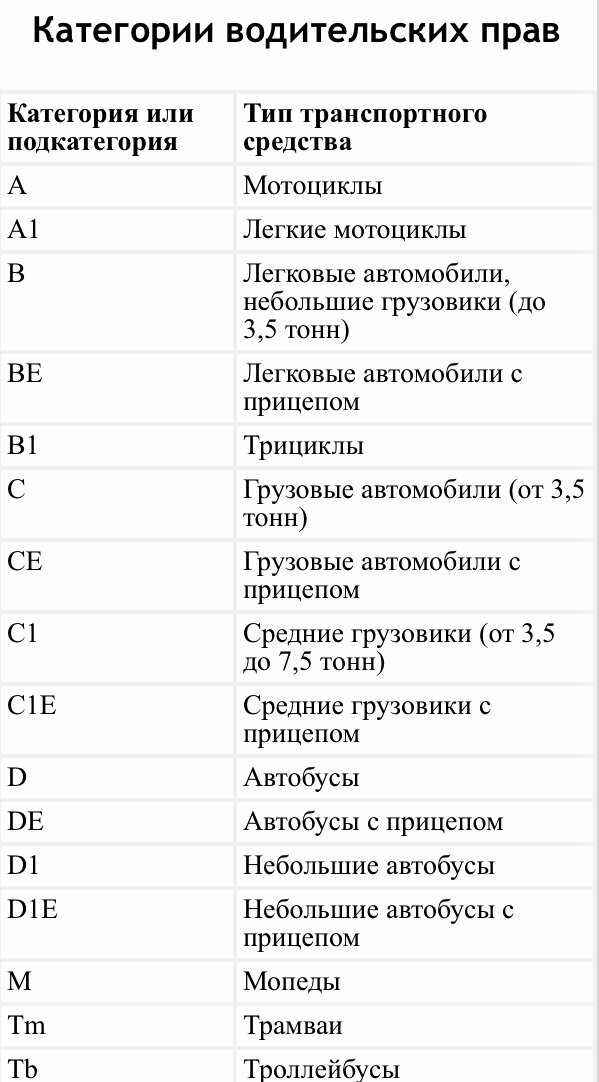

 В противном случае он оформлен в соответствии с выбранной вами темой.
В противном случае он оформлен в соответствии с выбранной вами темой.